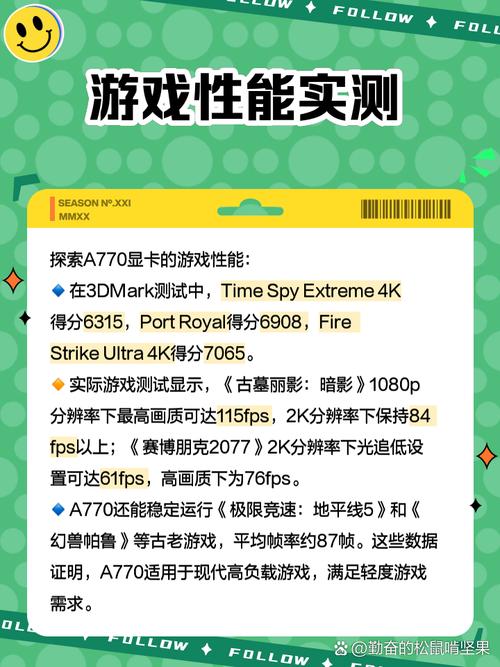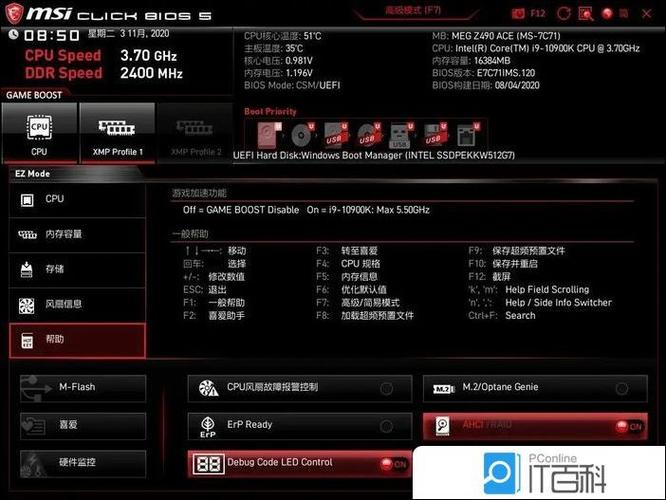在技嘉 H110 主板上安装 M.2 硬盘是许多电脑硬件爱好者常遇到的情况。这样做不仅能增强电脑的存储能力,还能使电脑运行更加顺畅。接下来,我将详细介绍如何在技嘉 H110 主板上成功安装 M.2 硬盘。

首先,务必认真检查你的硬件设备是否齐全。除了主板和M.2硬盘,螺丝刀也是不可或缺的工具。特别要注意,M.2硬盘的规格多样,包括接口类型和长度等都有所不同。你需要确保你的M.2硬盘与技嘉H110主板的M.2接口完全兼容,否则安装将无法进行。因此,在购买时一定要询问清楚相关参数,以免购买错误。
主板检查

在安装之前,必须对技嘉H110主板上的M.2接口进行细致的检查。要全面观察接口,看是否有灰尘或异物堵塞。如果发现这种问题,可以用干净的刷子轻轻擦除。

此外,必须核实主板BIOS的版本是否能够兼容M.2硬盘。若发现版本不够新,则必须先行升级BIOS。可以访问技嘉的官方网站下载最新版本的BIOS,并按照网站上的指引完成升级操作。
安装硬盘

关闭电脑主机电源,确保机器完全断电,然后打开主机盖。在主板表面细心查找M.2插槽,通常它位于主板中间略低的位置。将M.2硬盘以适当的角度轻柔地插入插槽,随后缓缓将其压实,最后用螺丝固定硬盘在主板上。在规定的时间段内,请勿用力过猛,以免对硬盘或主板接口造成损害,务必保证硬盘安装牢固。
连接线缆

M.2硬盘通常无需额外电源线,数据传输通过接口直接实现。然而,在硬盘安装完毕后,必须仔细检查主机内其他线缆的连接状态,例如内存条、显卡等设备是否连接妥当。这样做是为了防止在安装M.2硬盘时不慎碰松其他线缆,以免引发电脑故障。
BIOS 设置
装上硬盘后,就要对电脑进行重启。开机时,得留心屏幕上跳出的提示,接着依照提示操作,按相应的键进入BIOS设置。进入BIOS后,在众多选项中挑选与存储有关的设置,将M.2硬盘设置为首选启动盘。请注意,不同版本的BIOS在设置上的具体位置可能存在差异,但通常情况下,这些设置都可以在启动选项中找到。一旦将M.2硬盘设置为首选启动设备,请记得保存更改并退出BIOS设置界面。
系统安装

若是新购置的硬盘,则需进行系统安装。请准备一张系统安装光盘,它可以是U盘启动盘。进入系统安装界面后,依照提示逐步进行系统安装。在安装过程中,选择M.2硬盘作为系统安装的目标存储设备。待系统安装完毕,等待系统自动完成配置,随后即可正常使用M.2硬盘。

安装技嘉H110主板的M.2硬盘时,你是否遇到了什么难题?若你觉得这篇文章对你有帮助,别忘了点赞并转发!